电脑两个盘怎么合并 电脑硬盘分区合并方法
电脑硬盘分区合并是指将电脑硬盘上的两个或多个分区合并为一个更大的分区,以释放空间或提高硬盘的整体性能,在操作系统中,分区是将硬盘划分为多个逻辑部分,每个分区独立管理数据。当用户需要合并分区时,可以通过一些专业的软件工具或者系统自带的磁盘管理工具来实现。合并分区的方法有多种,用户可以根据自己的需求和实际情况选择适合的方式进行操作。
步骤如下:
1.第一步:找到桌面上的【我的电脑】图标,或者直接在搜索栏搜索【此电脑】选项。右键【此电脑】,点击【管理】。
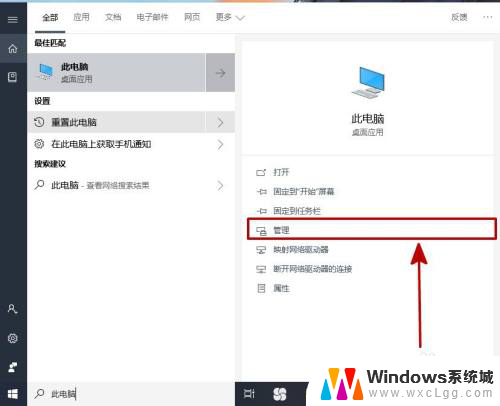
2.第二步:点击【管理】后进入到【计算机管理】页面,在【计算机管理】页面中找到【存储】选项中的【磁盘管理】。

3.第三步:点击【磁盘管理】,右边的页面便会显示出磁盘的数目、大小及所用情况,黑色为未分配,蓝色为可分配。
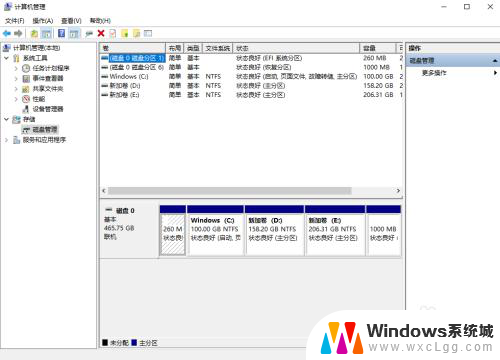
4.第四步:找到你自己分盘的磁盘,右键后选择【扩展卷】,然后根据提示完成下一步。
ps:在哪个磁盘分的盘便在哪个盘合并,如果是c盘就是在选择c盘合并。
这里是选择在E盘分盘,便是在E盘合并。

5.第五步:选择【扩展卷】后,就会出现一个引导,这时候我们只要跟着引导,点击【下一步】。
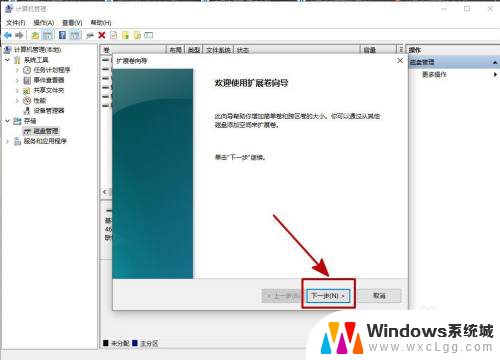
6.第六步:根据你自己分盘的空间决定全选还是留一部分,如果是一部分就要在空间那里自行修改。这里选择全部合并,点击【下一步】。
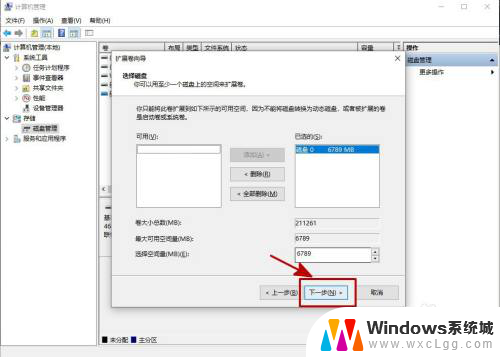
7.第七步:选择全部合并后,这个磁盘的空间会自行合并到你以前选择分盘的磁盘的空间内,点击【完成】。到这里就算合并成功了。
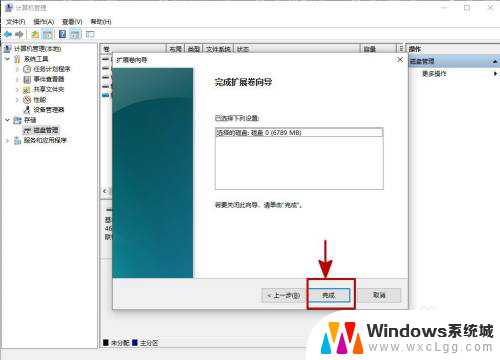
8.总结:
1.在桌面上找到【此电脑】,右键【管理】。
2.在【管理】中找到【磁盘管理】。
3.选择你以前分盘的磁盘,右键【扩展卷】。
4.跟着引导一步步来,最后完成。
以上就是电脑两个盘如何合并的全部内容,如果您遇到相同的问题,可以参考本文中介绍的步骤进行修复,希望对大家有所帮助。
- 上一篇: wps对号符号从哪找 wps如何使用对号符号
- 下一篇: 小米系统分屏 小米手机分屏功能怎么用
电脑两个盘怎么合并 电脑硬盘分区合并方法相关教程
-
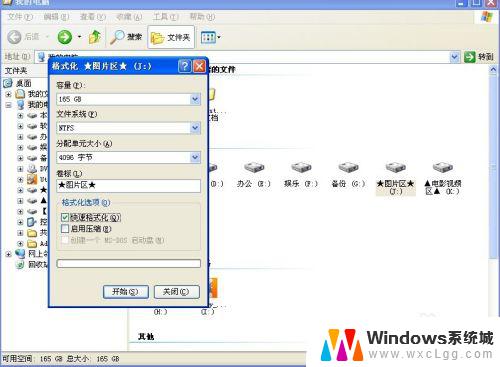 移动硬盘重新分区合并 如何合并移动硬盘分区
移动硬盘重新分区合并 如何合并移动硬盘分区2023-10-02
-
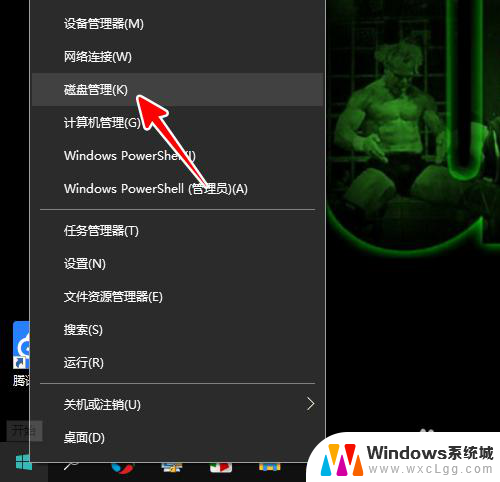 怎么把两个未分配的磁盘合并 Windows系统如何合并磁盘分区
怎么把两个未分配的磁盘合并 Windows系统如何合并磁盘分区2024-08-15
-
 怎么把d盘和c盘合并起来 怎么把C盘和D盘合并为一个磁盘分区
怎么把d盘和c盘合并起来 怎么把C盘和D盘合并为一个磁盘分区2024-03-14
-
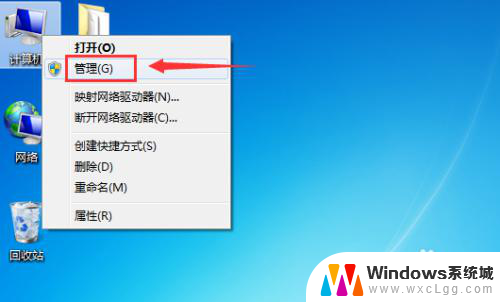 怎么把电脑盘合并 如何在电脑上整合E盘和D盘
怎么把电脑盘合并 如何在电脑上整合E盘和D盘2024-08-23
-
 怎么把d盘和c盘合在一起 C盘和D盘怎么合并为一个盘
怎么把d盘和c盘合在一起 C盘和D盘怎么合并为一个盘2024-06-22
-
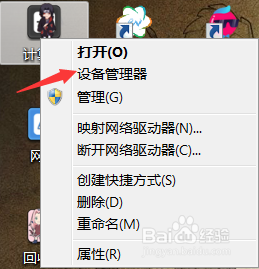 一个硬盘显示两个磁盘 电脑硬盘分区问题导致只显示一个硬盘的解决方法
一个硬盘显示两个磁盘 电脑硬盘分区问题导致只显示一个硬盘的解决方法2023-11-08
电脑教程推荐
- 1 固态硬盘装进去电脑没有显示怎么办 电脑新增固态硬盘无法显示怎么办
- 2 switch手柄对应键盘键位 手柄按键对应键盘键位图
- 3 微信图片怎么发原图 微信发图片怎样选择原图
- 4 微信拉黑对方怎么拉回来 怎么解除微信拉黑
- 5 笔记本键盘数字打不出 笔记本电脑数字键无法使用的解决方法
- 6 天正打开时怎么切换cad版本 天正CAD默认运行的CAD版本如何更改
- 7 家庭wifi密码忘记了怎么找回来 家里wifi密码忘了怎么办
- 8 怎么关闭edge浏览器的广告 Edge浏览器拦截弹窗和广告的步骤
- 9 windows未激活怎么弄 windows系统未激活怎么解决
- 10 文件夹顺序如何自己设置 电脑文件夹自定义排序方法